PS绘制可爱的情侣Q版漫画
摘要:效果教程1、线稿。比例不准,后期再调。设置:线,喷枪,硬角,100。眼珠,水彩,硬角,100。2、上底色。我上底色很粗糙,我画什么都很粗糙。...
效果

教程
1、线稿。比例不准,后期再调。
设置:线,喷枪,硬角,100。眼珠,水彩,硬角,100。

2、上底色。我上底色很粗糙,我画什么都很粗糙。眼珠加深。
设置:喷枪,硬角,100。

3、眼珠,先画暗部。
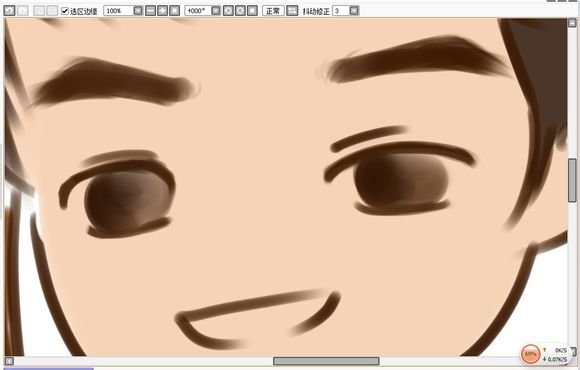
4、眼珠,上亮部。
设置:水彩笔,白色,硬角,100。
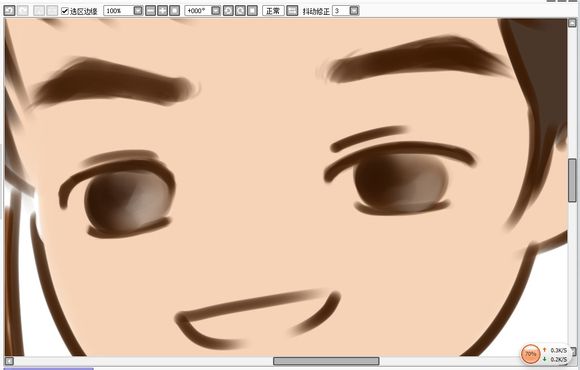
5、画高光。
设置:喷枪,柔角,不透明度忘记了,差不多就成。
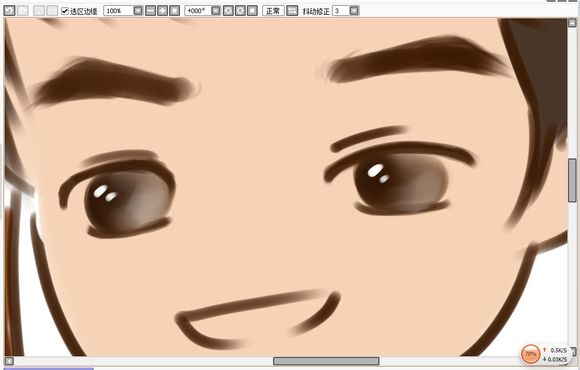
6、是的,你没有看错,就是这样,画几条诡异的线。
设置:喷枪,柔角。
画完后降低透明度,如下。
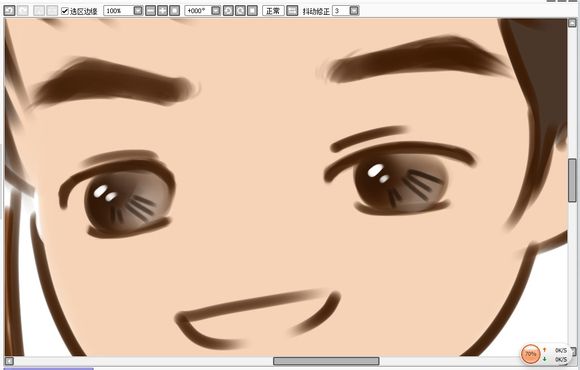
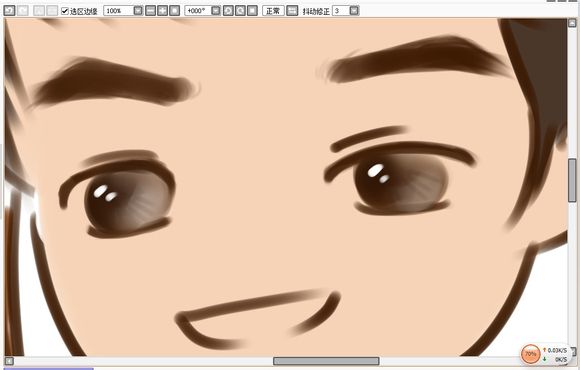
【PS绘制可爱的情侣Q版漫画】相关文章:
上一篇:
PS打造质感苹果涨水标志
下一篇:
Photoshop绘制逼真的老式收音机
